Πώς να ορίσετε ένα χρώμα κελιού Excel σύμφωνα με μια συνθήκη με το VBA;

Ανακαλύψτε πώς να ρυθμίσετε το χρώμα κελιού Excel ανάλογα με μια συνθήκη χρησιμοποιώντας VBA.
Αν θέλετε να δημιουργήσετε ένα εντυπωσιακό banner για το επερχόμενο κανάλι σας στο YouTube, η χρήση προτύπων στο Canva είναι η ιδανική επιλογή. Δείτε πώς μπορείτε να δημιουργήσετε γρήγορα ένα banner για το κανάλι σας στο YouTube .
Τι είναι το Canva;
Η Canva είναι μια πλατφόρμα γραφικού σχεδιασμού που απλοποιεί την επεξεργασία φωτογραφιών και δημιουργεί όμορφα σχέδια που μπορείτε να δημοσιεύσετε παντού.
Οι σχεδιαστικές σας δεξιότητες είναι περιορισμένες; Κανένα πρόβλημα. Η Canva είναι διάσημη επειδή βοηθά τους ερασιτέχνες χρήστες να δημιουργούν όμορφα έργα για αναρτήσεις ιστολογίου, κοινωνικά μέσα, διαφημίσεις και πολλά άλλα.
Η Canva προσφέρει πολλά δωρεάν και ειδικά φόντα από φωτογραφίες έως πρότυπα... Η λειτουργία μεταφοράς και απόθεσης βοηθά τους χρήστες να μετακινούν κείμενο και εικόνες πιο απλά για να δημιουργήσουν υπέροχα σχέδια.
Η χρήση του Canva είναι ιδιαίτερα αποτελεσματική για έργα για Instagram, Facebook, Twitter ή άλλα κοινωνικά δίκτυα. Αυτό είναι επίσης το ιδανικό εργαλείο για τη δημιουργία εικόνων για κανάλια YouTube.
Πώς να δημιουργήσετε ένα banner YouTube χρησιμοποιώντας ένα πρότυπο στο Canva
Με το Canva, μπορείτε να δημιουργήσετε ένα avatar για το προσωπικό σας κανάλι YouTube χρησιμοποιώντας διαθέσιμα πρότυπα. Το Canva έχει τα δικά του πρότυπα για το YouTube, ρυθμισμένα στις σωστές διαστάσεις, ώστε η εργασία σας να ταιριάζει πάντα με τις τυπικές διαστάσεις του μεγαλύτερου κοινωνικού δικτύου βίντεο στον κόσμο.
Δείτε πώς μπορείτε να δημιουργήσετε μια εικόνα φόντου για το κανάλι σας στο YouTube:
1. Ξεκινήστε στο Canva
Συνδεθείτε στο Canva και κάντε κλικ στο Create a Design . Στο πλαίσιο αναζήτησης, εισαγάγετε το Art Channel YouTube . Αυτή η ενέργεια θα ανοίξει έναν κενό καμβά για το σχέδιό σας.
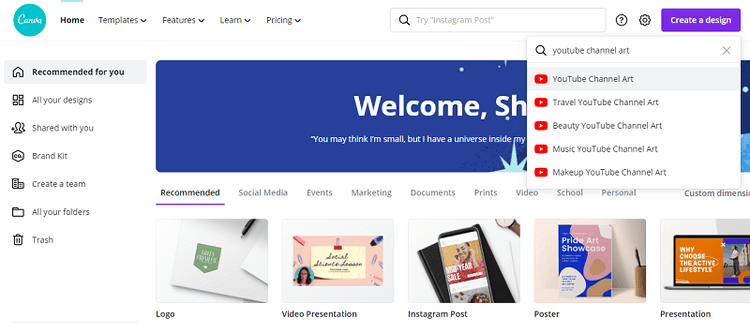
2. Προσδιορίστε τη θέση των προτύπων banner του YouTube
Στην άκρη αριστερά, επιλέξτε την καρτέλα Πρότυπα για να δείτε τα προκατασκευασμένα σχέδια εικόνων καναλιού του Canva. Ενώ τα περισσότερα σχέδια είναι δωρεάν, μερικά από αυτά είναι αποκλειστικά για μέλη του Canva Pro.
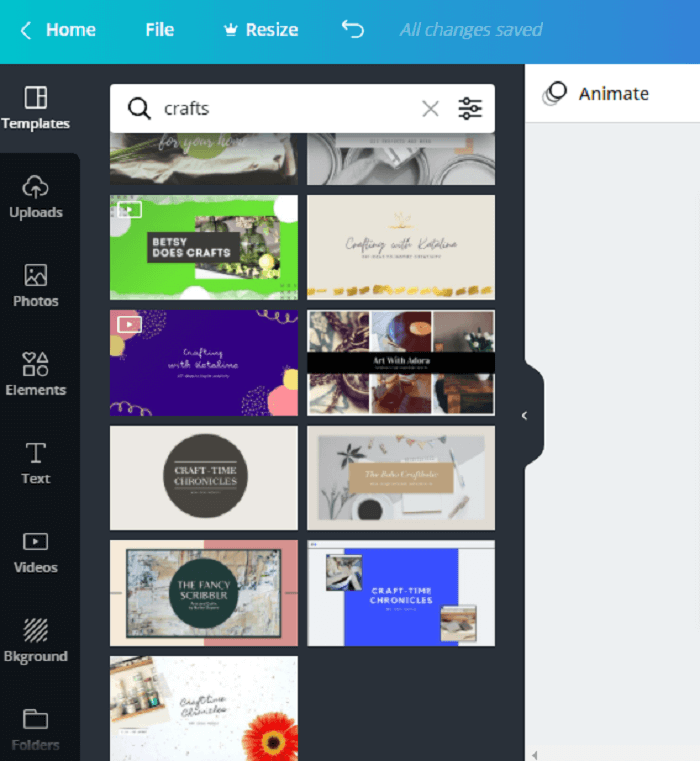
Εδώ, μπορείτε να επιλέξετε είδη όπως Μουσική - Μουσική, Ομορφιά - Ομορφιά ή Ταξίδια - Ταξίδια. Ή μπορείτε να πληκτρολογήσετε στο πεδίο αναζήτησης για να βρείτε κάτι που σχετίζεται με το κανάλι σας.
3. Επιλέξτε ένα πρότυπο
Κάντε κλικ σε ένα πρότυπο που σας αρέσει και το σχέδιο θα συμπληρώσει αυτόματα την κενή σελίδα σας. Σημειώστε ότι ολόκληρο το σχέδιο θα εμφανίζεται μόνο σε μεγαλύτερες οθόνες. Άλλες συσκευές ενδέχεται να εμφανίζονται μόνο στο κέντρο της σχεδίασης, επομένως φροντίστε να τοποθετήσετε το όνομα του καναλιού σας ευδιάκριτα στο κέντρο.
Επεξεργασία σχεδίου σύμφωνα με τις ανάγκες. Όταν κάνετε κλικ στο πλαίσιο κειμένου, μπορείτε να αλλάξετε τη γραμματοσειρά καθώς και το μέγεθος, το χρώμα, τα περιθώρια ή τα κενά της. Μπορείτε επίσης να αλλάξετε το χρώμα του φόντου.
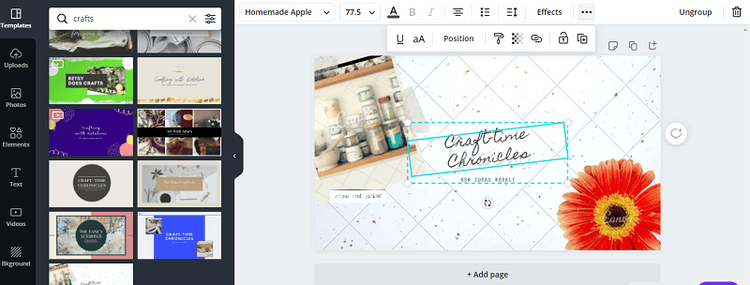
Αφιερώστε λίγα λεπτά εξερευνώντας τη γραμμή εργαλείων, θα δείτε την επιθυμητή επιλογή.
4. Ανεβάστε τη φωτογραφία σας
Για να προσθέσετε φωτογραφίες στον χώρο εργασίας, κάντε κλικ στην καρτέλα Μεταφόρτωση στην αριστερή πλευρά. Στη συνέχεια, κάντε κλικ στο κουμπί Μεταφόρτωση πολυμέσων . Εντοπίστε τη φωτογραφία στη συσκευή και κάντε κλικ στο Upload .
Η φωτογραφία θα εμφανιστεί στην αντίστοιχη ενότητα και, στη συνέχεια, σύρετε και αποθέστε τη φωτογραφία οπουδήποτε στη σελίδα.
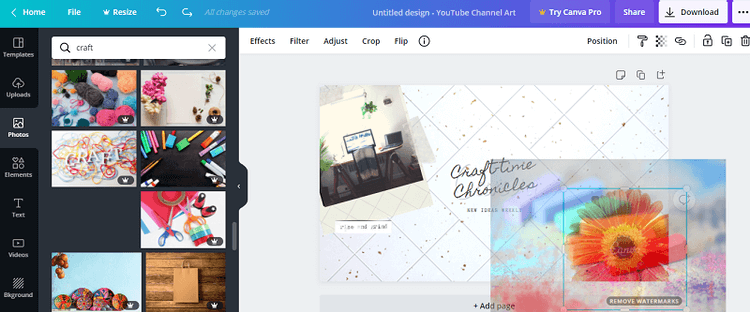
Εάν θέλετε να ακολουθήσετε το σχέδιο του προτύπου, κάντε κλικ στην προκαθορισμένη εικόνα για να βεβαιωθείτε ότι εμφανίζεται το μπλε περίγραμμα. Εδώ, σύρετε τη φωτογραφία και φέρτε τη σε μια τοποθεσία που έχει ήδη τη φωτογραφία μέσα.
5. Κατεβάστε το σχέδιο
Εάν σας αρέσει αυτό που δημιουργήσατε, κάντε λήψη της εικόνας κάνοντας κλικ στο κουμπί Λήψη στην επάνω δεξιά γωνία. Σε αυτό το σημείο, μπορείτε να επιλέξετε τον τύπο αρχείου και, στη συνέχεια, να συνεχίσετε τη λήψη της εικόνας.
Πώς να σχεδιάσετε ένα banner YouTube από την αρχή στο Canva
Εάν δεν μπορείτε να βρείτε ένα πρότυπο που σας αρέσει στο Canva, μπορείτε πάντα να το σχεδιάσετε μόνοι σας από την αρχή. Ακόμη και χωρίς πρότυπο, η διαδικασία εξακολουθεί να είναι αρκετά απλή. Προχωρήστε ως εξής:
1. Από την οθόνη σύνδεσης του Canva, επιλέξτε Δημιουργία σχεδίου και κάντε κλικ στην επιλογή Προσαρμοσμένες διαστάσεις . Εισαγάγετε 2560 στο πλαίσιο πλάτους και 1440 στο πλαίσιο μήκους. Στη συνέχεια, κάντε κλικ στην επιλογή Δημιουργία νέου σχεδίου . Αυτό θα ανοίξει έναν κενό καμβά.
2. Στη συνέχεια, κάντε κλικ στην καρτέλα Φωτογραφίες για να προσθέσετε φωτογραφίες. Μπορείτε να βρείτε δωρεάν φωτογραφίες στο πεδίο αναζήτησης ή να ανεβάσετε τις δικές σας φωτογραφίες ως εξής: Μεταφορτώσεις > Μεταφόρτωση πολυμέσων > Συσκευή . Επιλέξτε την εικόνα που θέλετε να χρησιμοποιήσετε και κάντε κλικ στο Άνοιγμα .
3. Από την καρτέλα Εικόνες ή Μεταφορτώσεις , μπορείτε να σύρετε την εικόνα σε οποιαδήποτε θέση στον καμβά. Μπορείτε να αλλάξετε το μέγεθος της εικόνας κάνοντας κλικ σε μια γωνία και σύροντάς την προς τα έξω ή προς τα μέσα για να επιτύχετε το επιθυμητό μέγεθος. Μπορείτε να περιστρέψετε την εικόνα κάνοντας κλικ στον κύκλο που περιέχει τα βέλη. Ενώ κρατάτε πατημένο αυτό το κουμπί, χρησιμοποιήστε το ποντίκι ή την επιφάνεια αφής για να περιστρέψετε το κουμπί.
4. Προσθέστε κείμενο ανοίγοντας την καρτέλα Κείμενο . Μπορείτε να προσθέσετε και να προσαρμόσετε κύριους και υπότιτλους ή κυρίως κείμενο ή να κάνετε κλικ σε προδιαμορφωμένες επιλογές κειμένου. Μη διστάσετε να προσαρμόσετε το φόντο, τις γραμματοσειρές και τις εικόνες μέχρι να πετύχετε τον τέλειο σχεδιασμό banner για το κανάλι σας στο YouTube.
5. Όταν είστε ικανοποιημένοι με το σχέδιο, μεταβείτε στην επάνω δεξιά γωνία της οθόνης και κάντε κλικ στην επιλογή Λήψη . Επιλέξτε τον τύπο αρχείου, κάντε κλικ στο κουμπί Λήψη ξανά. Μπορείτε να βρείτε τις φωτογραφίες στο φάκελο Λήψεις στη συσκευή σας.
Θυμηθείτε, εάν δεν επιλέξετε να χρησιμοποιήσετε ένα πρότυπο, το σχέδιό σας θα είναι 2560x1440 pixel, δηλαδή λιγότερο από 6MB. Ίσως χρειαστεί να αλλάξετε το μέγεθος της εικόνας εάν είναι μεγαλύτερη από αυτό.
Πώς να ανεβάσετε εικόνες banner στο YouTube
1. Συνδεθείτε στο κανάλι YouTube, κάντε κλικ στην Προσαρμογή καναλιού . Στη συνέχεια, κάντε κλικ στην καρτέλα Branding . Βρείτε την ενότητα εικόνας banner και μετά κάντε κλικ στην Αλλαγή .
2. Επιλέξτε τη νέα εικόνα banner και κάντε κλικ στο Άνοιγμα . Αλλάξτε το μέγεθος εάν χρειάζεται. Στη συνέχεια, κάντε κλικ στο Done για να εφαρμόσετε τις αλλαγές. Το YouTube θα σας δείξει πώς εμφανίζεται η φωτογραφία στους θεατές. Ίσως χρειαστεί να επιστρέψετε στο Canva για να κάνετε τις απαραίτητες προσαρμογές.
3. Εάν είστε ικανοποιημένοι με το φόντο του banner για το YouTube, κάντε κλικ στην επιλογή Δημοσίευση για να αποθηκεύσετε τις ρυθμίσεις σας. Κάντε κλικ στην εικόνα του προφίλ σας στην επάνω δεξιά γωνία και, στη συνέχεια, μεταβείτε στο κανάλι σας για να δείτε πώς φαίνεται.
Παραπάνω είναι πώς να δημιουργήσετε όμορφα banner για κανάλια YouTube . Ελπίζω το άρθρο να είναι χρήσιμο για εσάς.
Ανακαλύψτε πώς να ρυθμίσετε το χρώμα κελιού Excel ανάλογα με μια συνθήκη χρησιμοποιώντας VBA.
Οδηγίες για την κοπή εικόνων σε κύκλους στο PowerPoint. Ανακαλύψτε πόσο απλά μπορείτε να κόψετε φωτογραφίες σε κύκλους για εντυπωσιακές παρουσιάσεις.
Μάθετε πώς να κάνετε εναλλαγή από πληκτρολόγια LTR σε RTL στο Microsoft Word.
Μάθετε πώς να χρησιμοποιήσετε διαφορετικές γραμματοσειρές στο Discord. Οι επιλογές γραμματοσειρών είναι ποικίλες και πλούσιες.
Κορυφαίες εφαρμογές κοπής ήχων κλήσης στο Android για τη δημιουργία μοναδικών ήχων κλήσης. Ανακαλύψτε τις καλύτερες επιλογές για να προσαρμόσετε το τηλέφωνό σας.
Οδηγίες για την αλλαγή του ονόματος της ομάδας συνομιλίας στο Facebook Messenger. Αυτή τη στιγμή στην ομαδική συνομιλία του Facebook Messenger, μπορούμε εύκολα να αλλάξουμε το όνομα της ομάδας συνομιλίας.
Ανακαλύψτε πώς να επαναφέρετε διαγραμμένες αναρτήσεις στο Facebook εύκολα και γρήγορα. Μαθαίνετε όλες τις λεπτομέρειες για την ανάκτηση διαγραμμένων αναρτήσεων
Οδηγίες για την ακρόαση μουσικής στους Χάρτες Google Επί του παρόντος, οι χρήστες μπορούν να ταξιδέψουν και να ακούσουν μουσική χρησιμοποιώντας την εφαρμογή Google Map στο iPhone. Σήμερα, το WebTech360 σας προσκαλεί
Οδηγίες για τη χρήση του LifeBOX - Η διαδικτυακή υπηρεσία αποθήκευσης της Viettel, το LifeBOX είναι μια νέα διαδικτυακή υπηρεσία αποθήκευσης της Viettel με πολλά ανώτερα χαρακτηριστικά
Πώς να ενημερώσετε την κατάσταση στο Facebook Messenger, το Facebook Messenger στην πιο πρόσφατη έκδοση παρείχε στους χρήστες μια εξαιρετικά χρήσιμη δυνατότητα: αλλαγή








